换固态硬盘需要重装系统吗(换固态硬盘需要注意什么)
最近有位用户说电脑硬盘空间不够用了,于是加装了固态硬盘,打算将系统安装在这上面。但由于原先的系统盘有很多重要的数据,该用户就问到有没有什么办法不需要重装,也能将数据迁移到固态硬盘中?答案是有的。

接下来老毛桃就跟大家分享下如何将系统盘(C盘)所有的数据复制到另外的硬盘上,详细操作请认真看哦~

第一步:准备好一个老毛桃winpe启动盘,并通过设置启动盘为开机首选,进入到PE界面中。
第二步:打开开始菜单,依次点击【程序-磁盘管理-傲梅分区助手】。

第三步:进入傲梅分区助手后,在界面左侧栏目中点击【迁移系统到固态硬盘】,此时会弹出一个对话框,点击【下一步】即可。

第四步:接下来选择磁盘空间,选中新加装的固态硬盘,接着点击【下一步】。

第五步:接下来可设置盘符、分区大小等等信息,一般情况下我们保持默认设置,点击【下一步】。

在窗口中点击【完成】。

第六步:返回到分区助手的主界面,点击左上角的【提交】按钮,根据提示完成操作即可完成系统迁移。
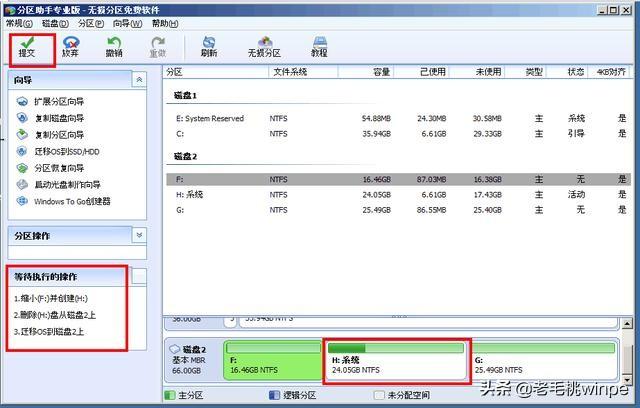
注意:在使用分区助手进行固态硬盘系统迁移时,您的电脑会自动重启一次。如果你的是笔记本,建议一直插着电源,避免发生意外状况。
到这里,你以为就完成迁移了吗?别忘了,我们还需要设置引导顺序,将固态硬盘设置为启动项的第一位!

另外,我们不能保证迁移过程就是这么地顺利,对此迁移前大家最好事先备份好重要数据,倘若迁移失败,数据很有可能会丢失,届时只能重装系统了~
换固态硬盘需要注意什么
1.兼容性:固态硬盘有不同的接口类型,例如SATA、NVMe等,要确保主板支持相应的接口类型。另外,要留意是否需要使用适配器或转接卡,以确保能够正确安装。
2.容量大小:应选择足够大的容量以容纳所有数据和应用程序,并确保其超过当前硬盘的容量。如果你需要升级操作系统,建议至少购买256GB的硬盘。
3.数据备份:在更换固态硬盘之前,必须先备份所有数据。在备份完成后,还应该校验备份文件,确保备份的数据可读性和完整性。
4.磁盘格式化:新的固态硬盘需要进行分区和格式化才能正常使用,这一步可以使用Windows自带的分区和格式化工具来完成。
5.安装系统:在将固态硬盘安装到计算机上后,需要安装操作系统。用户可以从制造商网站下载安装程序或使用原先的安装媒介重新安装操作系统。
6.硬盘寿命:固态硬盘由于使用闪存储存数据,有一定的写入寿命,因此建议尽量削减频繁重复写入操作,这样可以延长硬盘使用寿命。
7.其他注意事项:在更换固态硬盘前,需要关闭计算机并拔掉电源线。更换过程中需要注意防静电,使用防静电手环或者自然放电后再操作。
原文地址:https://tangjiusheng.cn/it/5417.html

